电脑调整屏幕亮度在哪里 电脑屏幕如何调亮度
更新时间:2024-03-03 15:29:00作者:huige
我们在长时间面对电脑的时候,如果电脑亮度太亮或者太暗的话,都会让眼睛不舒服,所以我们就可以将其调整到合适的亮度,可是有很多人并不知道电脑调整屏幕亮度在哪里吧,调整方法有很多种,有一样需求的用户们可以跟随小编一起来看看电脑屏幕调亮度的详细方法吧。
方法如下:
方法一、
笔记本电脑上会有太阳一样的图标,一个加,一个减。
有的电脑上的像太阳一样的图标一个减一个加的是F4,F5。(有的还有可能是F5,F6等,总之要考虑具体的笔记本电脑)那么增加亮度就用FN+F8,减少亮度就是FN+F7。也有的笔记本电脑是FN+方向键。
图中举例:fn+F4减少亮度 fn+F5增加亮度。

方法二、
第一步:点击左下角windows图标——点击设置齿轮按钮。
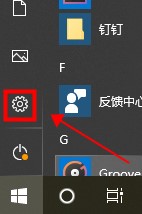
第二步:windows设置——搜索夜间模式点击进入。
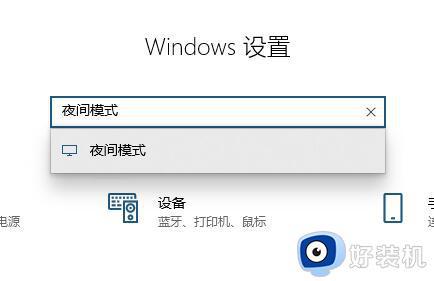
第三步:在夜间模式设置——在强度调节自己需要的亮度——点击立即启用。
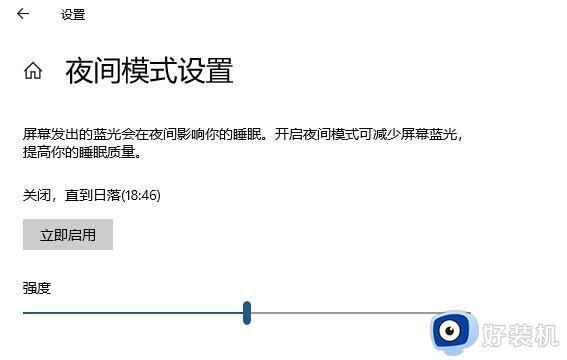
方法三、
1、点击左下角菜单栏,找到“控制面板”。
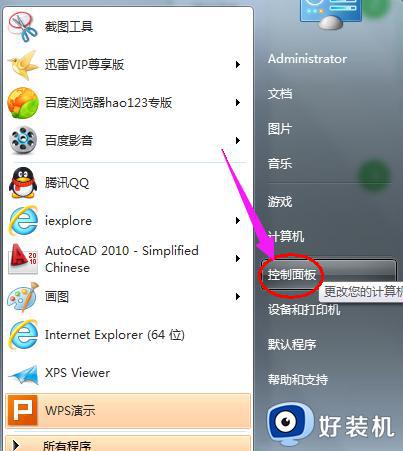
2、找到“显示”,点击进入。
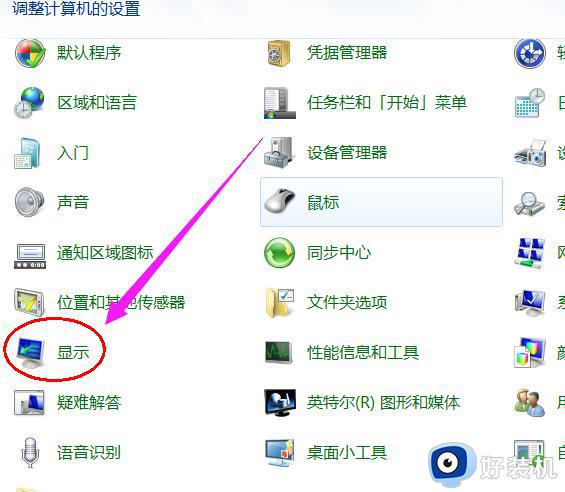
3、点击左侧的“调整亮度”,即可调节。
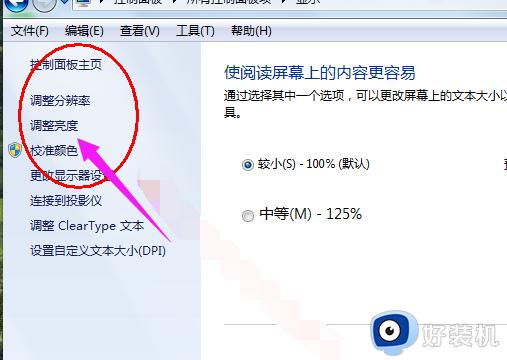
注意:所有windows系统,比如XP,和所有台式电脑都可以使用这个方法调节亮度。
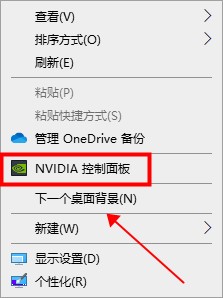
第二步:调整桌面颜色设置——调整需要的亮度、对比度、和灰度。
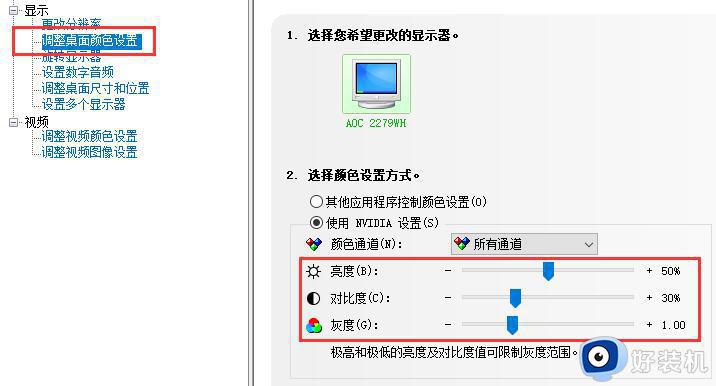

设置方法非常的简单,点击屏幕上的按钮就可以设置了,没有亮度表示按键菜单里也可以设置,有些屏幕按键在背面或者侧面。
上述给大家介绍的就是电脑屏幕如何调亮度的详细方法,大家有需要的话可以学习上述方法步骤来进行调整,相信可以帮助到大家。
电脑调整屏幕亮度在哪里 电脑屏幕如何调亮度相关教程
- 电脑屏幕的亮度怎么调节亮度?电脑屏幕调节亮度在哪里调
- 在哪里调整电脑显示屏幕亮度 如何调整电脑屏幕显示亮度
- 如何调整电脑屏幕亮度 怎么调节电脑显示屏幕亮度
- 电脑怎么调节屏幕亮度 电脑屏幕亮度设置在哪里
- 台式电脑调整屏幕亮度方法 台式电脑怎样调整亮度
- 电脑的亮度在哪里调 电脑屏幕怎么调节亮度
- 屏幕亮度调节不了怎么办 电脑屏幕亮度无法调整如何解决
- 英特尔显卡调节亮度在哪里 英特尔显卡控制面板调亮度怎么调的
- 怎么调电脑屏幕亮度 电脑亮度调节在哪里设置
- 联想电脑怎么调节屏幕亮度 联想电脑在哪调节屏幕亮度
- 电脑无法播放mp4视频怎么办 电脑播放不了mp4格式视频如何解决
- 电脑文件如何彻底删除干净 电脑怎样彻底删除文件
- 电脑文件如何传到手机上面 怎么将电脑上的文件传到手机
- 电脑嗡嗡响声音很大怎么办 音箱电流声怎么消除嗡嗡声
- 电脑我的世界怎么下载?我的世界电脑版下载教程
- 电脑无法打开网页但是网络能用怎么回事 电脑有网但是打不开网页如何解决
电脑常见问题推荐
- 1 b660支持多少内存频率 b660主板支持内存频率多少
- 2 alt+tab不能直接切换怎么办 Alt+Tab不能正常切换窗口如何解决
- 3 vep格式用什么播放器 vep格式视频文件用什么软件打开
- 4 cad2022安装激活教程 cad2022如何安装并激活
- 5 电脑蓝屏无法正常启动怎么恢复?电脑蓝屏不能正常启动如何解决
- 6 nvidia geforce exerience出错怎么办 英伟达geforce experience错误代码如何解决
- 7 电脑为什么会自动安装一些垃圾软件 如何防止电脑自动安装流氓软件
- 8 creo3.0安装教程 creo3.0如何安装
- 9 cad左键选择不是矩形怎么办 CAD选择框不是矩形的解决方法
- 10 spooler服务自动关闭怎么办 Print Spooler服务总是自动停止如何处理
